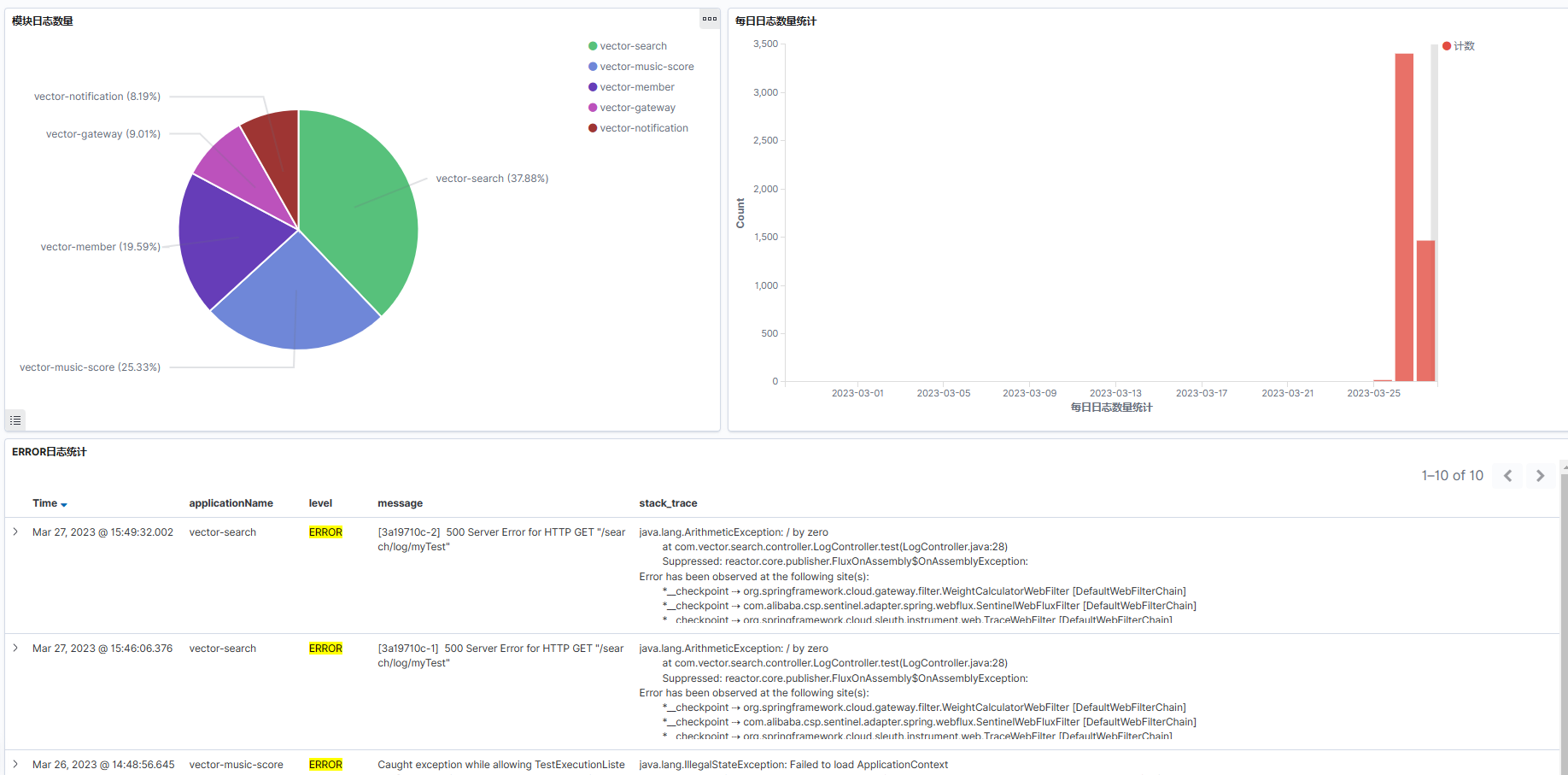微服务ELK日志监控系统
1.1为什么需要监控项目日志
项目日志是记录项目运行过程中产生的事件和信息的重要工具,对于项目管理来说,监控项目日志的重要性体现在以下几个方面:
- 提升项目管理效率:监控项目日志可以及时发现和解决问题,从而避免问题影响到项目的进度和质量,减少管理成本。
- 保证项目质量:通过监控项目日志,可以实时了解项目进展情况,及时调整和优化项目进度和工作流程,提升项目质量。
- 维护项目安全:监控项目日志可以发现并防范项目安全问题,及时处理安全事件,保护项目的安全性和稳定性。
- 支持决策制定:通过对项目日志的分析和研究,可以及时发现项目中存在的问题和障碍,以便更好地制定决策并调整项目计划。
==总之,监控项目日志是项目管理中一个重要的环节,在保证项目质量、提高项目效率、维护项目安全以及制定决策方面都有着关键的作用。==
1.2ELK日志监控系统介绍
ELK是一个流行的日志管理和监控解决方案,它由三个主要组件组成:Elasticsearch、Logstash和Kibana。这三款组件都是elastic旗下的产品。官网地址:欢迎来到 Elastic — Elasticsearch 和 Kibana 的开发者 | Elastic
Elasticsearch:==是一个分布式搜索和分析引擎,将日志数据存储在分布式索引中,支持快速搜索、聚合和分析。Elasticsearch还提供了高可用性和可扩展性,支持水平扩展和负载平衡。==
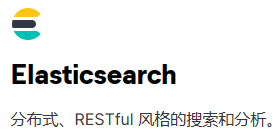
Logstash:==是一个日志数据采集和转换工具,用于收集来自各种来源的数据,并将其转换为可用于Elasticsearch的标准格式。Logstash能够处理多种协议和格式,包括日志文件、数据库、平面文件等数据源,提供针对数据的过滤、清洗和变换操作。==
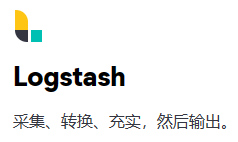
Kibana:==是可视化和展示工具,用于查询、分析和可视化存储在Elasticsearch中的数据。Kibana的用户界面简单直观,支持定制仪表板和图表,以及可视化分析和查询数据。==
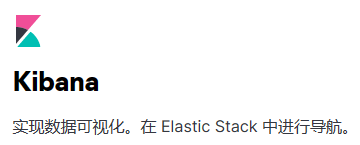
总体来说,ELK是一个高度可扩展、快速、灵活的日志管理和监控系统,它使得搜集、处理、展现和掌握大量的日志数据变得简单化和直观化,方便用户对计算机系统中的问题进行监控和排错。
1.3ELK的工作流程
.jpg)
数据源产生日志,将日志传输到
Logstash。Logstash对日志进行过滤、解析和转换,将其标准化(通常为JSON数据格式)并发送给Elasticsearch进行存储。Elasticsearch将数据存储在分布式索引中,支持快速搜索、聚合和分析。Kibana查询和分析分布式索引中的数据,并通过仪表板和可视化图表展示数据结果。
1.4ELK环境搭建
1.4.1Elasticsearch的安装
- 拉取镜像
docker pull elasticsearch:7.17.3- 创建挂载目录
mkdir -p /mydata/elasticsearch/config
mkdir -p /mydata/elasticsearch/data
// 任何远程机器都能访问es
echo "http.host: 0.0.0.0" >> /mydata/elasticsearch/config/elasticsearch.yml
chmod -R 777 /mydata/elasticsearch/ 改变文件权限
- 创建elasticsearch容器实例
docker run -d -p 9200:9200 -p 9300:9300 \
--restart=always \
-e "discovery.type=single-node" \
-e ES_JAVA_OPTS="-Xms64m -Xmx512m" \
-v /mydata/elasticsearch/config/elasticsearch.yml:/usr/share/elasticsearch/config/elasticsearch.yml \
-v /mydata/elasticsearch/data:/usr/share/elasticsearch/data \
-v /mydata/elasticsearch/plugins:/usr/share/elasticsearch/plugins \
--name elasticsearch elasticsearch:7.4.2命令解释:
-e “discovery.type=single-node”:使es单节点运行
-e ES_JAVA_OPTS=”-Xms64m -Xmx512m”:设置es占用的内存
- 设置es密码
- 进入到
elasticsearch.yml的挂载目录,添加以下内容
http.cors.enabled: true
http.cors.allow-origin: "*"
http.cors.allow-headers: Authorization
xpack.security.enabled: true
xpack.security.transport.ssl.enabled: true重启es容器并进入es容器
进入容器后执行以下命令
./bin/elasticsearch-setup-passwords interactive 依次输入密码
重启es容器
开放对应的端口(如果是与服务器同时也要开启安全组规则)
firewall-cmd --zone=public --add-port=9200/tcp --permanent
systemctl restart firewalld.service
firewall-cmd --zone=public --query-port=9200/tcp- 访问9200端口测试
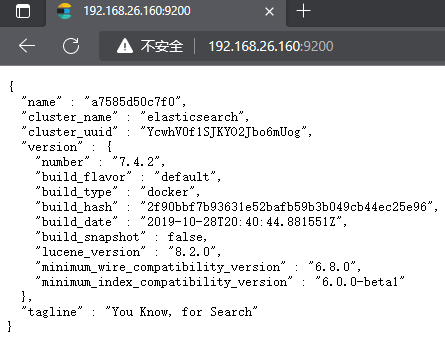
1.4.2Kibana的安装
- 创建挂载目录和文件
mkdir -p /mydata/kibana
cd /mydata/kibana
touch kibana.yml- 配置配置文件
server.port: 5601
#主机地址,可以是ip,主机名
server.host: 0.0.0.0
elasticsearch.hosts: ["http://elasticsearch的ip地址:9200"]
xpack.monitoring.ui.container.elasticsearch.enabled: true
elasticsearch.username: "elastic"
elasticsearch.password: "es密码"
#汉化
i18n.locale: "zh-CN"- 创建kibana容器实例
docker run -d -p 5601:5601 \
--restart=always \
-v /mydata/kibana/kibana.yml:/usr/share/kibana/config/kibana.yml \
--name kibana \
kibana:7.4.2- 开放对应端口(如果是与服务器同时也要开启安全组规则)
firewall-cmd --zone=public --add-port=5601/tcp --permanent
systemctl restart firewalld.service- 访问对应的5601端口
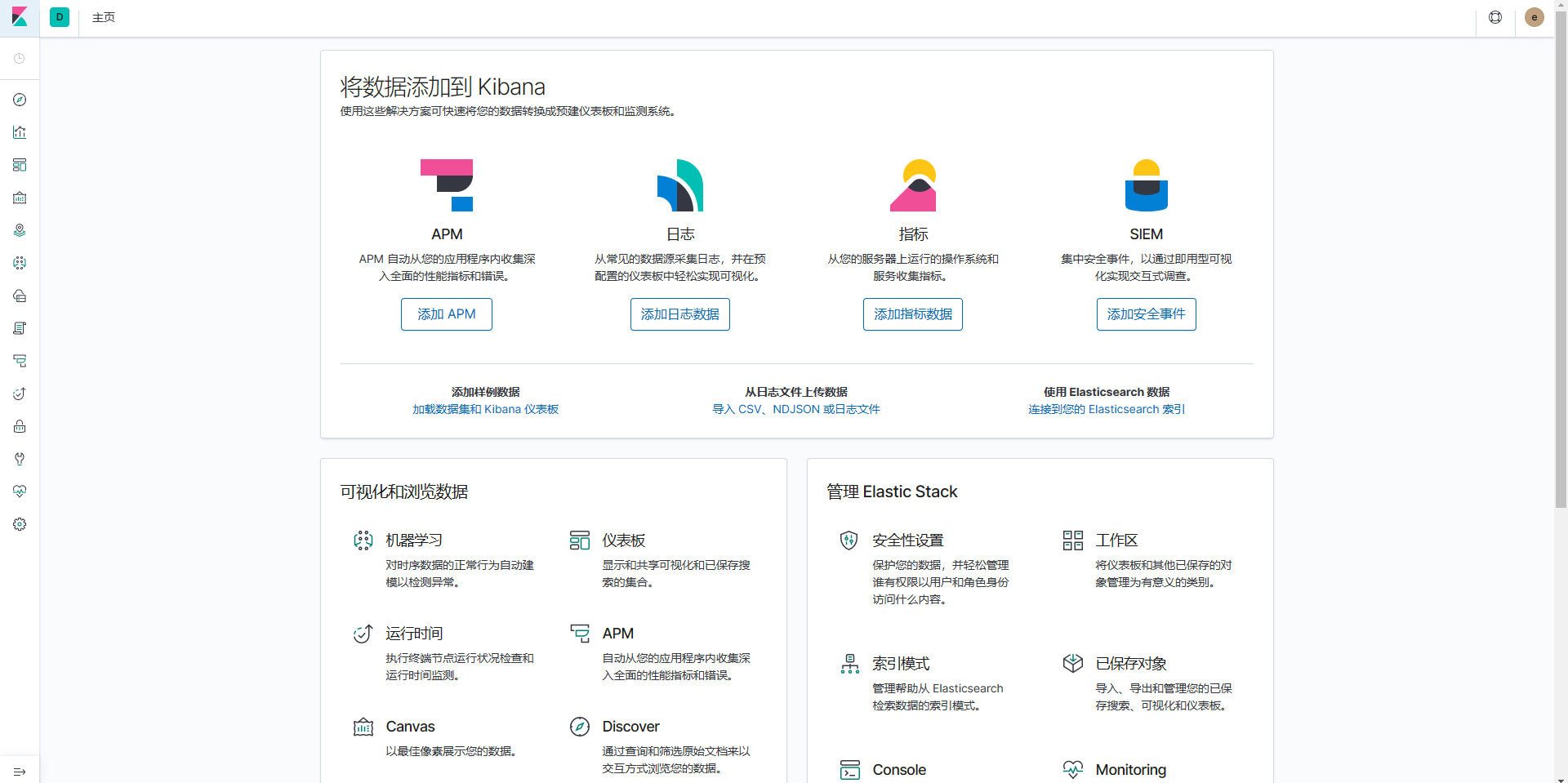
1.4.3Logstash的安装
- 拉取Logstash镜像
docker pull logstash:7.17.3- 在
/mydata/logstash目录下创建logstash的配置文件logstash.conf,写入以下配置:其中index是索引的名称,我们使用“xha-”前缀加时间来生成每天的索引。
input {
stdin { }
tcp {
mode => "server"
host => "0.0.0.0"
port => 5044
codec => json_lines
}
}
output {
stdout {
codec => rubydebug
}
elasticsearch {
hosts => "elasticsearch的ip地址:9200"
index => "xha-%{+YYYY.MM.dd}"
user => "elastic"
password => "z@jTs87!"
}
}- 启动容器
docker run -d --name logstash -p 5043:5043 -p 5044:5044 \
-e ES_JAVA_OPTS="-Xms125m -Xmx512m" \
--privileged=true \
--restart=always \
-v /mydata/logstash/logstash.yml:/usr/share/logstash/pipeline/logstash.yml \
logstash:7.17.3 - 进入logstash容器,安装json_lines所需的插件
docker exec -it logstash /bin/bash
/usr/share/logstash/bin/logstash-plugin install logstash-codec-json_lines - 重启logstash
1.4.4数据源配置
这里采用分布式微服务项目测试,分有多个模块,其中含有common模块,common模块作为公共模块在其他模块都有引入。
- 在
common模块中添加logstash和logback依赖
<dependency>
<groupId>ch.qos.logback</groupId>
<artifactId>logback-classic</artifactId>
</dependency>
<dependency>
<groupId>net.logstash.logback</groupId>
<artifactId>logstash-logback-encoder</artifactId>
<version>7.3</version>
</dependency>- 在
common模块的resources目录下创建logback-spring.xml文件,写入以下配置
<?xml version="1.0" encoding="UTF-8"?>
<configuration scan="true" scanPeriod="60 seconds" debug="false">
<include resource="org/springframework/boot/logging/logback/base.xml"/>
<include resource="org/springframework/boot/logging/logback/defaults.xml"/>
<!--获取springboot的yml配置信息-->
<springProperty scope="context" name="applicationName" source="spring.application.name" defaultValue="default"/>
<springProperty scope="context" name="LOGSTASH_HOST" source="logstash.host" defaultValue="default"/>
<springProperty scope="context" name="LOGSTASH_PORT" source="logstash.port" defaultValue="default"/>
<springProperty scope="context" name="LOG_HOME" source="logstash.path" defaultValue="/mydata/logstash"/>
<!--输出到控制台-->
<appender name="console" class="ch.qos.logback.core.ConsoleAppender">
<filter class="ch.qos.logback.classic.filter.ThresholdFilter">
<level>INFO</level>
</filter>
<withJansi>false</withJansi>
<encoder>
<!--<pattern>%d %p (%file:%line)- %m%n</pattern>-->
<!--格式化输出:%d:表示日期 %thread:表示线程名 %-5level:级别从左显示5个字符宽度 %msg:日志消x`x`息 %n:是换行符-->
<pattern>%d{yyyy-MM-dd HH:mm:ss} %highlight(%-5level) -- %boldMagenta([%thread]) %boldCyan(%logger) :
%msg%n
</pattern>
<charset>UTF-8</charset>
</encoder>
</appender>
<springProfile name="dev,test">
<!-- 日志发送至logstash -->
<appender name="LOGSTASH" class="net.logstash.logback.appender.LogstashTcpSocketAppender">
<destination>${LOGSTASH_HOST:- }:${LOGSTASH_PORT:- }</destination>
<!-- encoder is required -->
<encoder charset="UTF-8" class="net.logstash.logback.encoder.LogstashEncoder">
<!-- 在elasticsearch的index中追加applicationName字段 -->
<customFields>{"applicationName":"${applicationName}"}</customFields>
</encoder>
</appender>
</springProfile>
<!-- 按照每天生成日志文件 -->
<appender name="FILE" class="ch.qos.logback.core.rolling.RollingFileAppender">
<rollingPolicy class="ch.qos.logback.core.rolling.TimeBasedRollingPolicy">
<!--日志文件输出的文件名-->
<FileNamePattern>${LOG_HOME}/TestWeb.log.%d{yyyy-MM-dd}.log</FileNamePattern>
<!--日志文件保留天数-->
<MaxHistory>30</MaxHistory>
</rollingPolicy>
<encoder charset="UTF-8" class="ch.qos.logback.classic.encoder.PatternLayoutEncoder">
<!--格式化输出:%d表示日期,%thread表示线程名,%-5level:级别从左显示5个字符宽度%msg:日志消息,%n是换行符-->
<pattern>%d{yyyy-MM-dd HH:mm:ss.SSS} [%thread] %-5level %logger{50} - %msg%n</pattern>
</encoder>
<!--日志文件最大的大小-->
<triggeringPolicy class="ch.qos.logback.core.rolling.SizeBasedTriggeringPolicy">
<MaxFileSize>10MB</MaxFileSize>
</triggeringPolicy>
</appender>
<!-- 日志输出级别 -->
<!-- 线上环境,日志配置 -->
<springProfile name="prod">
<root level="INFO">
<appender-ref ref="LOGSTASH"/>
</root>
</springProfile>
<!-- 本地、开发环境,日志配置 可以写logback支持的所有节点 -->
<springProfile name="dev,test">
<root level="INFO">
<appender-ref ref="LOGSTASH"/>
<appender-ref ref="console"/>
</root>
</springProfile>
</configuration>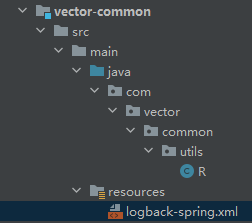
- 对于以下配置信息,在各个模块添加application.yaml配置文件,写入
logstash配置信息

logstash:
host: logstash服务ip地址
port: 5043
# 定义日志文件的存储地址 勿在 LogBack 的配置中使用相对路径
path: /mydata/logstash1.4.5日志监测测试
- 启动一个模块,控制台打印日志信息
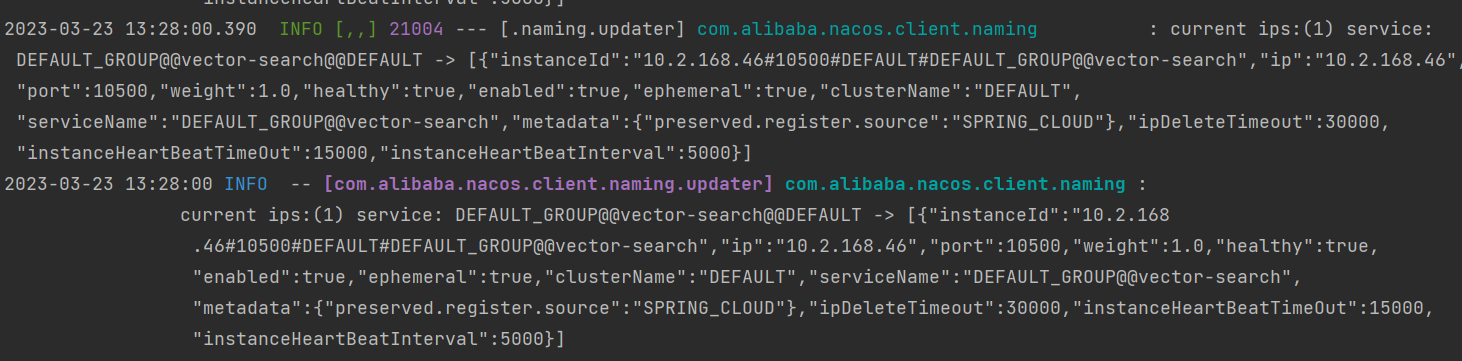
- 查看索引管理,以天为单位生成索引:
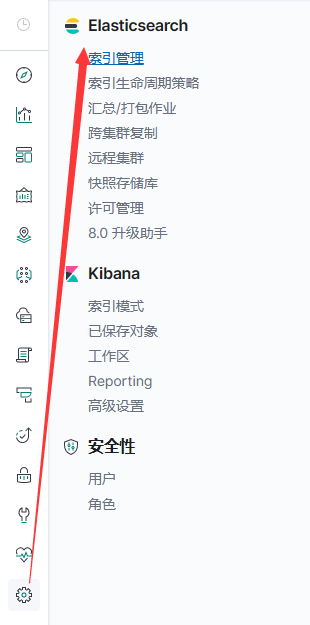

- 查看kibana当中的
Discover,查看命中记录
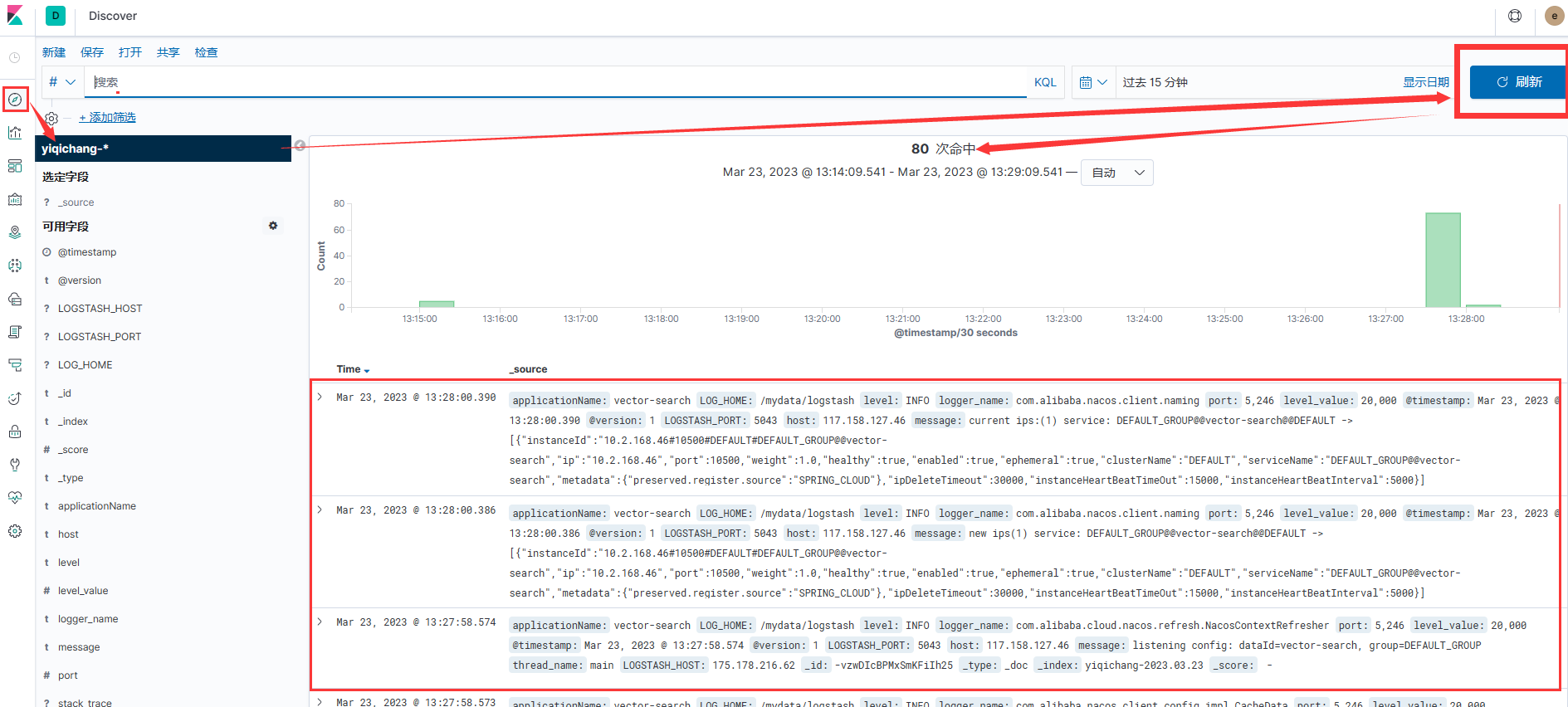
- 查看命中记录的详细信息
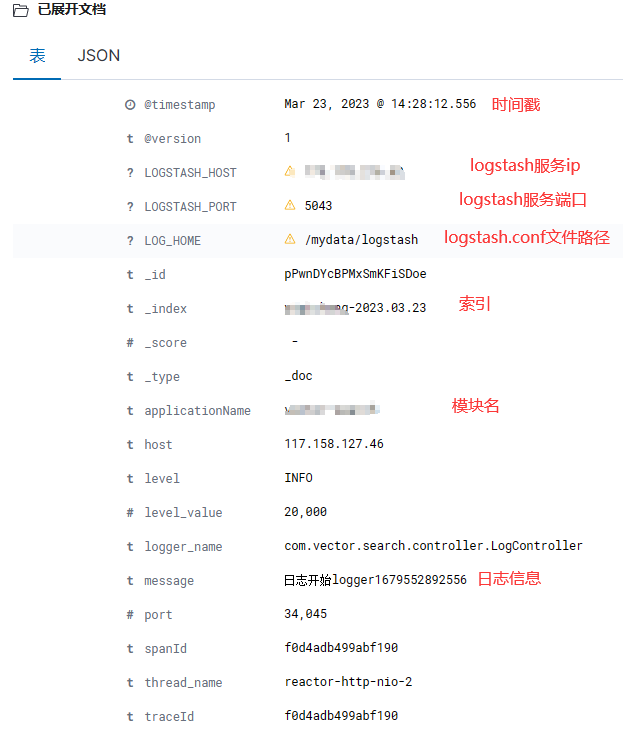
1.4.6日志数据可视化展示
- 创建新的仪表板
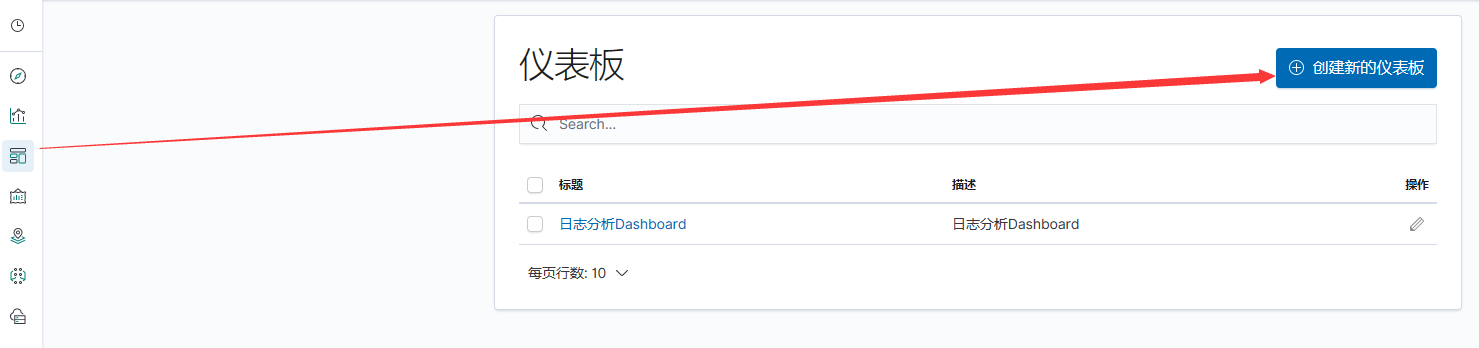
- 在仪表板中添加新的可视化
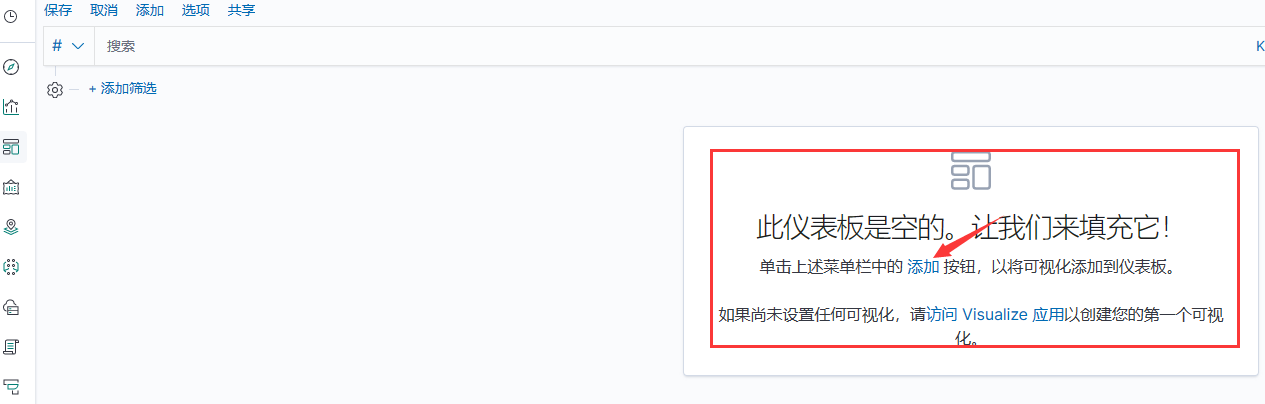
- 点击创建新的可视化
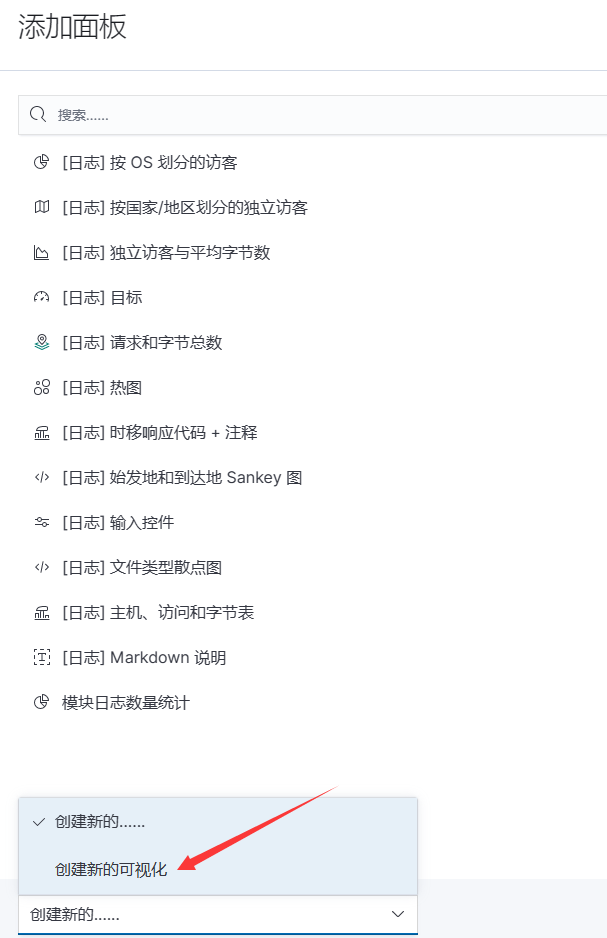
- 选择创建的可视化类型,这里选择饼图
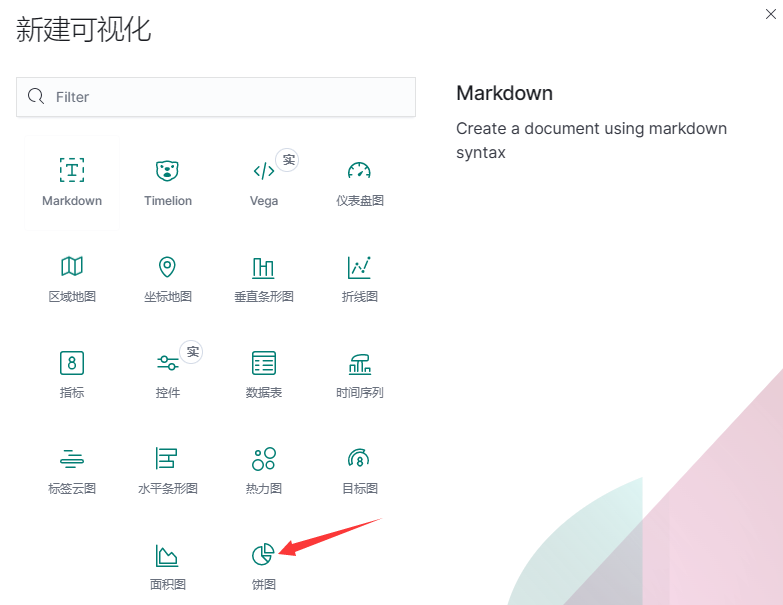
- 选择索引
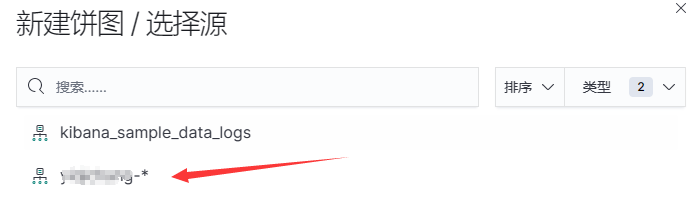
- 添加切片
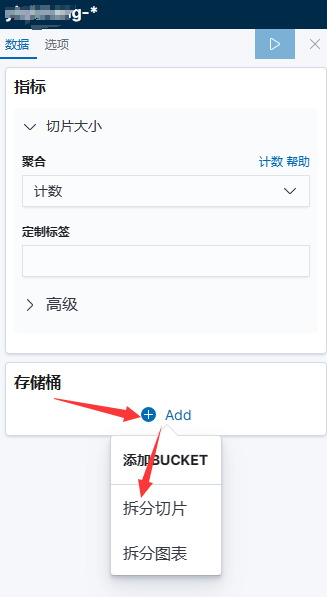
- 选择词聚合
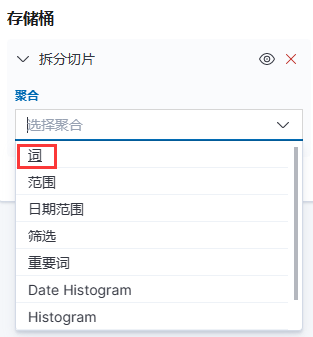
- 再选择字段,点击运行
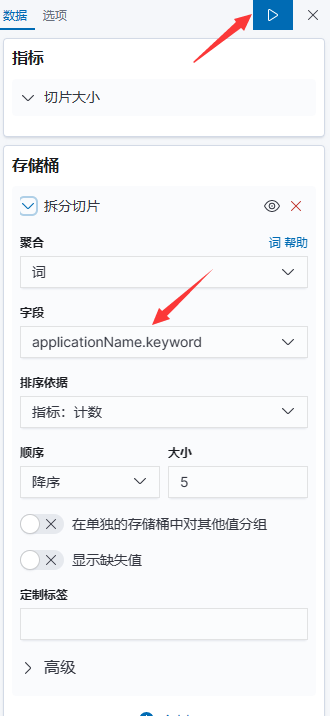
- 可视化生成完成
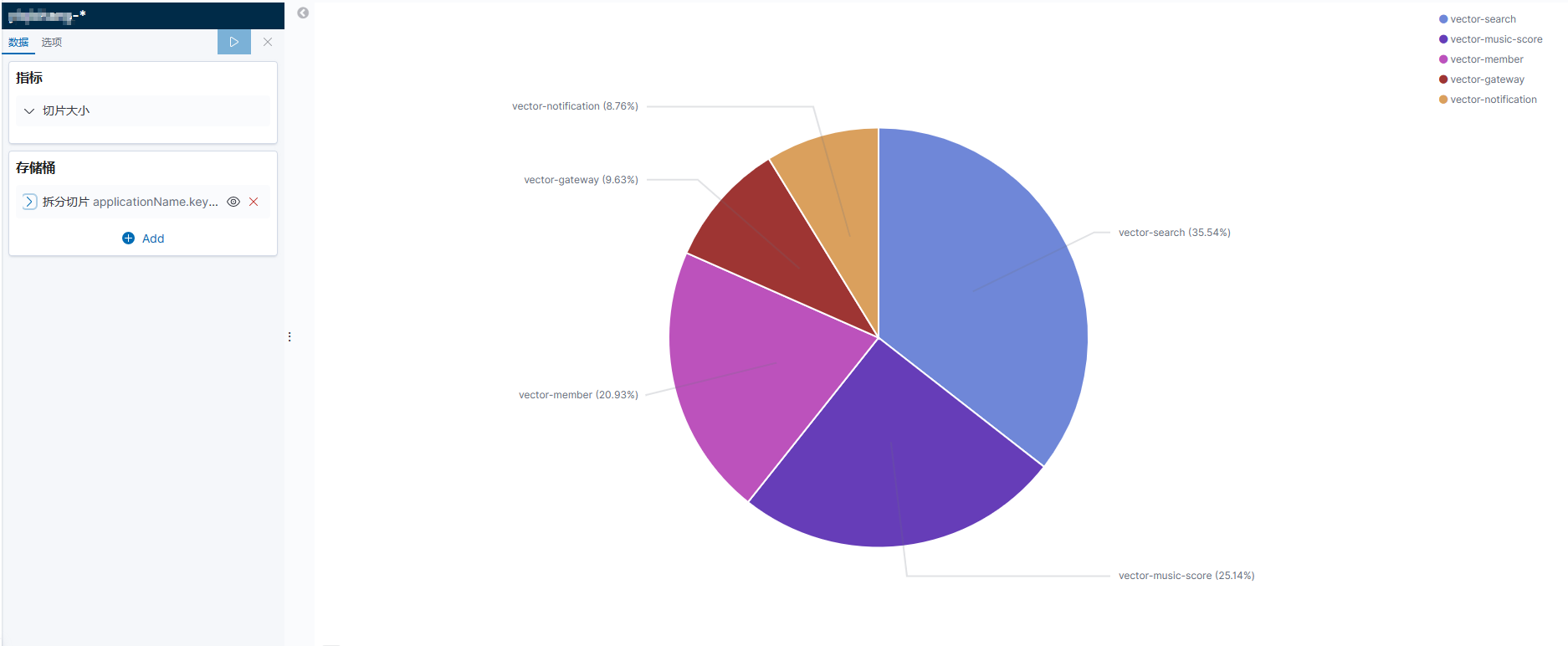
- 保存并添加到仪表板
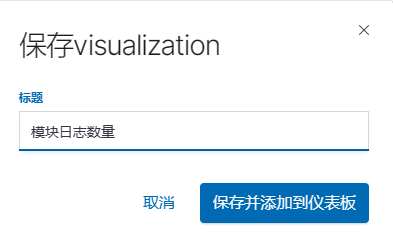
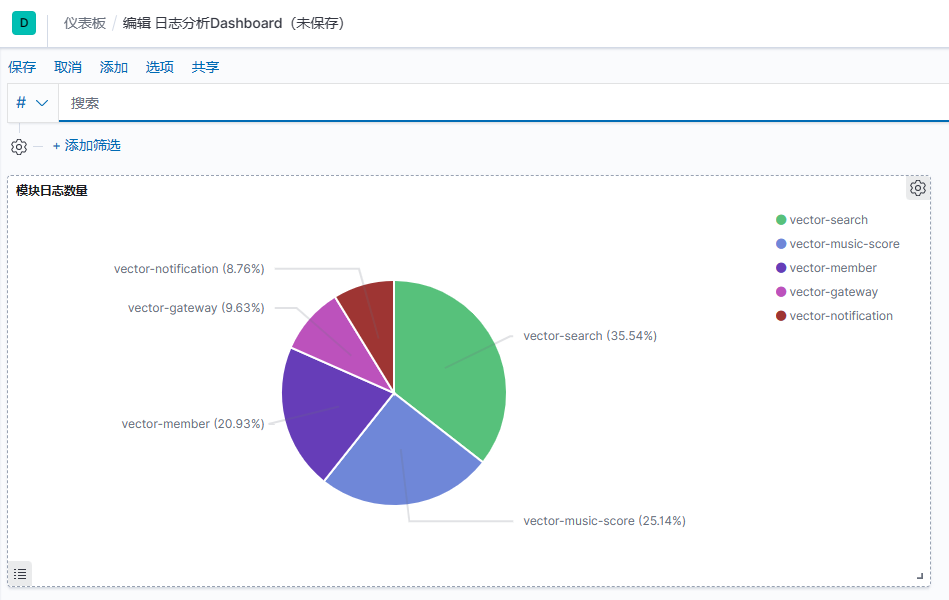
- 日志等级信息展示
选择可选字段进行过滤
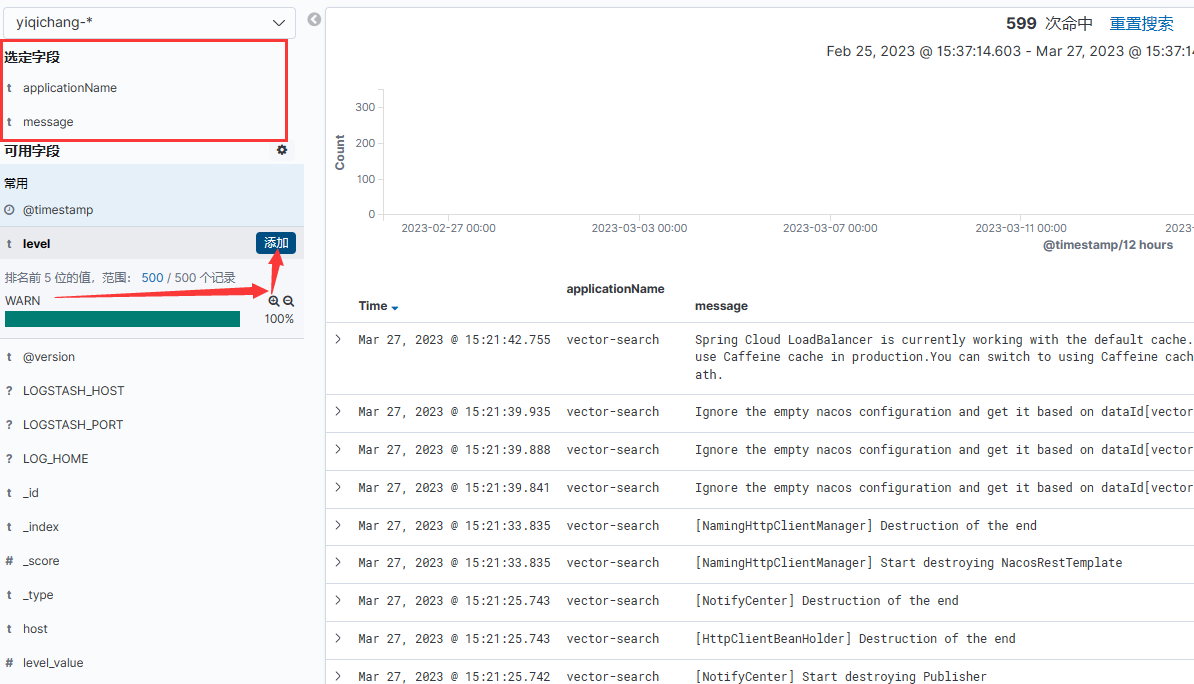

保存为Search
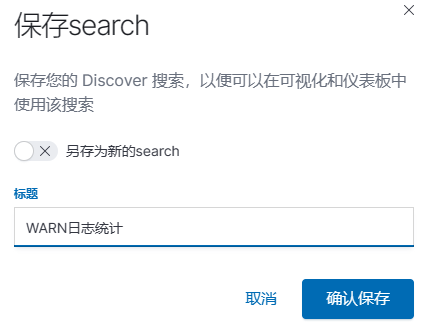
在仪表板中进行添加